墨刀app
软件介绍
随着组织数字化的深化,协同办公已经渗透进各行各业的丰富场景。除了大家熟知的协作文档,设计行业的在线协同需求也日益显著,主要涉及两大场景,一是设计团队内部的协同作图场景,二是设计与产品、研发之间的跨团队协同场景。高效的在线协作,不仅让设计团队小伙伴之间有了更多实时交互的机会,也打破了传统模式下设计与其他部门跨团队沟通的低效,堪称提质增效的神器。今天小编在这里向大家推荐一款面向设计师、产品经理和技术开发团队的在线办公协作平台--墨刀app,集原型设计、线上版Sketch设计师工具、流程图、思维导图为一体,支持团队项目实时协作和管理,具备金融级数据安全保障,并支持私有化部署。有需要的快来下载吧。
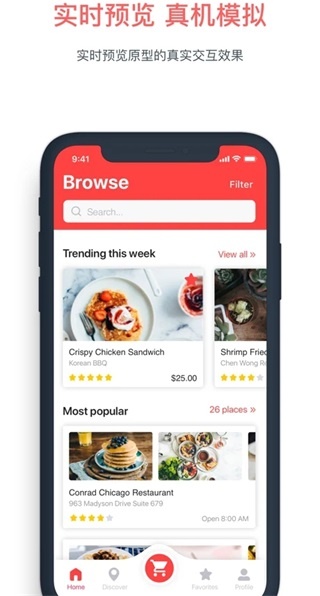
无需在设备上记录多个项目链接,登录墨刀(原型预览助手)移动客户端即可随时管理帐号下已有项目,让产品原型的交互效果在设备上更好地呈现。
#离线预览
原型预览助手支持离线演示项目原型:进入预览页面,「双指点击」操作切换「离线模式」,无网络也可以轻松演示原型。
#企业项目
新增企业区域,可以随时查看企业项目组及具体的项目原型内容。
#服务器选择
为提供更迅捷的服务,墨刀创建了三个服务器:中国、美国、印度,满足不同区域用户的使用体验。不同服务器帐号系统相互独立,请选择正确的服务器注册或登录。
#墨刀是什么软件
墨刀是一款在线一体化产品设计协作平台,包括原型、设计、流程图、思维导图几款工具。串联产品、设计、研发工作流程。
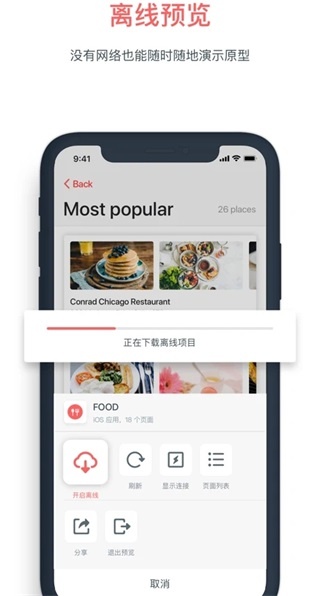
修改原型尺寸和机型
在编辑区内点击画板外的空白区域,右侧项目设置界面选择项目尺寸即可在下拉框中修改尺寸或机型。
注:自定义尺寸项目才支持自定义修改原型的长宽。
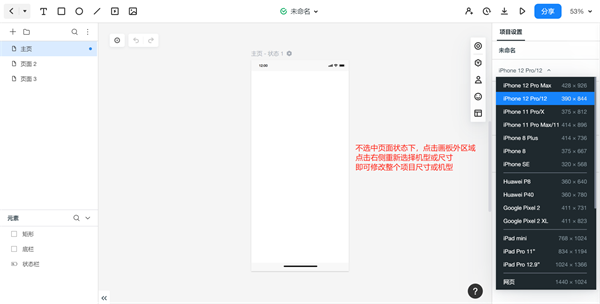
隐藏网格线
不选中页面画板及组件时,您可以在编辑区右侧的外观设置面板中隐藏网格线。

设置项目图标/启动页/封面图
选中项目,点击「更多」-「项目详情」,在项目详情中即可上传替换项目启动图标以及项目启动页封面。
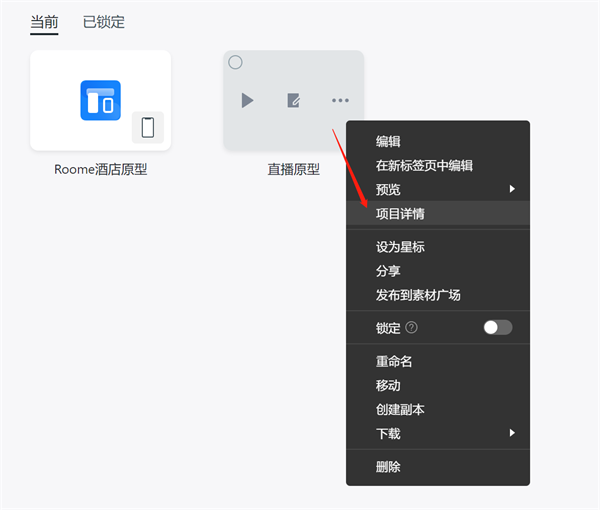
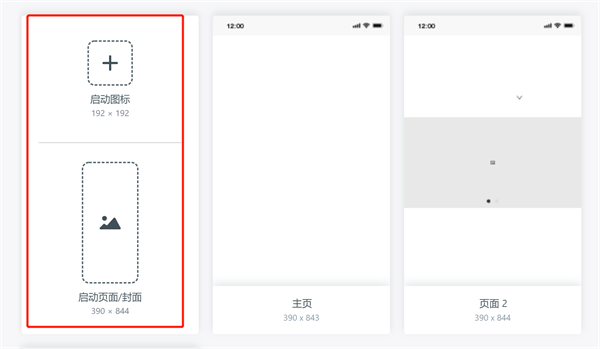
注:启动图目前只能替换,无法删除。
星标项目
在项目文件夹中选中项目,点击「更多」-「设为星标」,即可在项目文件夹中星标此项目。
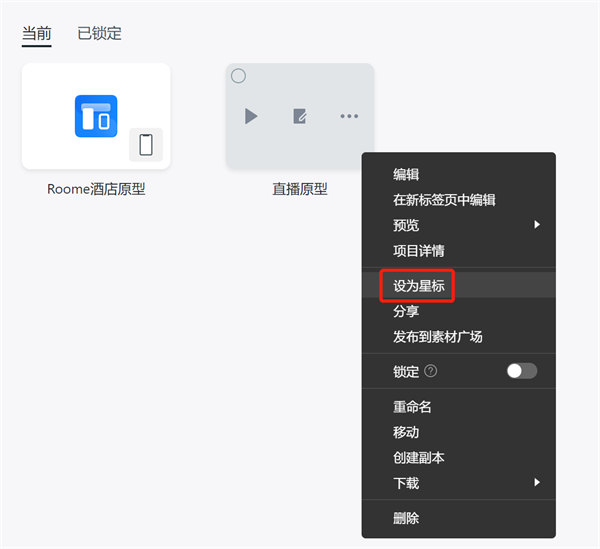
锁定项目
在项目管理页中选中项目,点击「更多」,选择「锁定」项目,即可锁定项目。
锁定的项目,可以在项目组顶栏切换到 「已锁定」中查看。
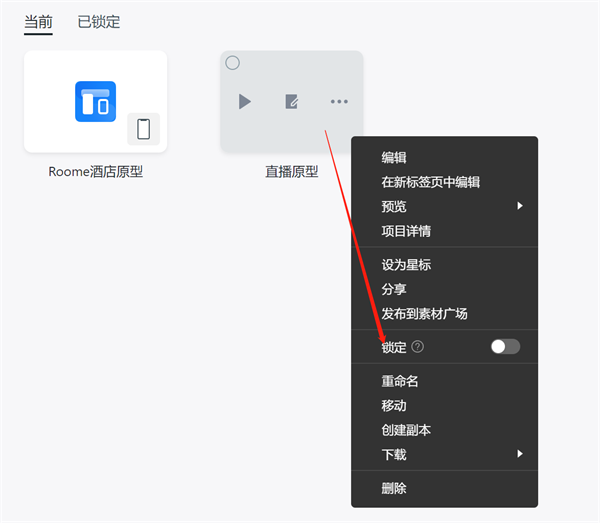
更多帮助
切换深色主题模式
长时间使用墨刀您的眼睛可能会感到疲劳,我们为您准备了深色主题模式,帮您缓解眼睛压力。
切换深色主题模式的操作:
更多-偏好设置-主题
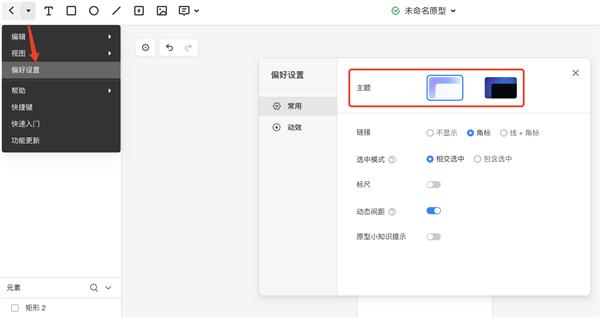
快捷键教程
在编辑区左上角点击「更多」-「快捷键」即可查看快捷键列表。
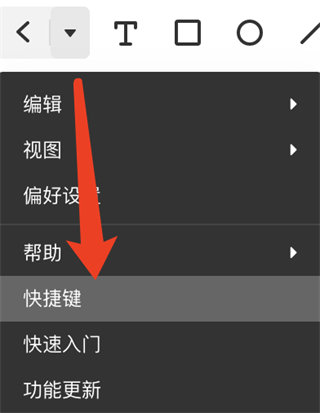
帮助中心
更多菜单
在工作区内点击左上角更多菜单,可找到「快捷键」「新手引导」和「帮助中心」
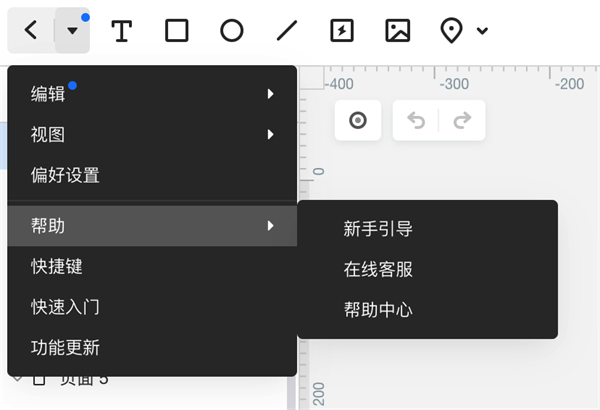
右下角帮助
在工作区点击右下角可以找到「帮助中心」「快捷键」和「在线客服」
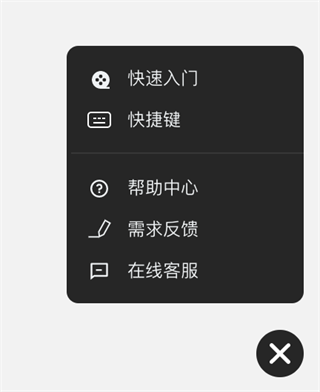
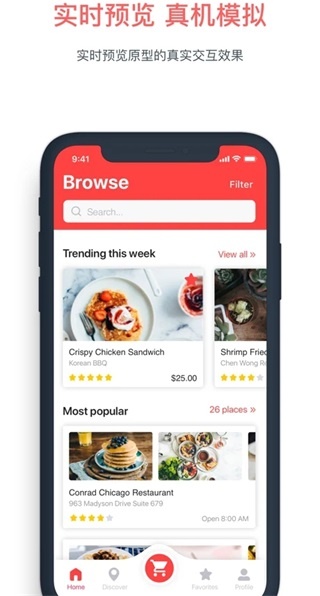
墨刀app特色
#真机模拟无需在设备上记录多个项目链接,登录墨刀(原型预览助手)移动客户端即可随时管理帐号下已有项目,让产品原型的交互效果在设备上更好地呈现。
#离线预览
原型预览助手支持离线演示项目原型:进入预览页面,「双指点击」操作切换「离线模式」,无网络也可以轻松演示原型。
#企业项目
新增企业区域,可以随时查看企业项目组及具体的项目原型内容。
#服务器选择
为提供更迅捷的服务,墨刀创建了三个服务器:中国、美国、印度,满足不同区域用户的使用体验。不同服务器帐号系统相互独立,请选择正确的服务器注册或登录。
#墨刀是什么软件
墨刀是一款在线一体化产品设计协作平台,包括原型、设计、流程图、思维导图几款工具。串联产品、设计、研发工作流程。
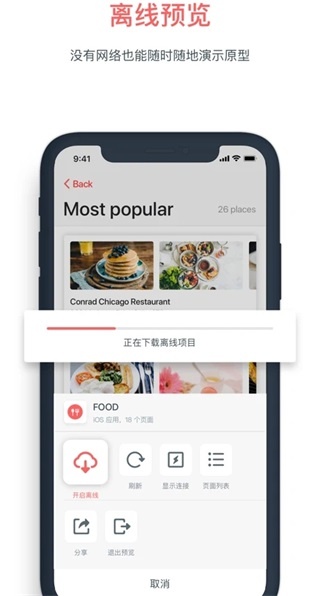
墨刀使用教程
项目设置修改原型尺寸和机型
在编辑区内点击画板外的空白区域,右侧项目设置界面选择项目尺寸即可在下拉框中修改尺寸或机型。
注:自定义尺寸项目才支持自定义修改原型的长宽。
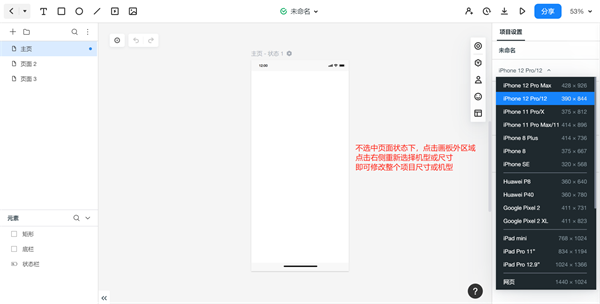
隐藏网格线
不选中页面画板及组件时,您可以在编辑区右侧的外观设置面板中隐藏网格线。

设置项目图标/启动页/封面图
选中项目,点击「更多」-「项目详情」,在项目详情中即可上传替换项目启动图标以及项目启动页封面。
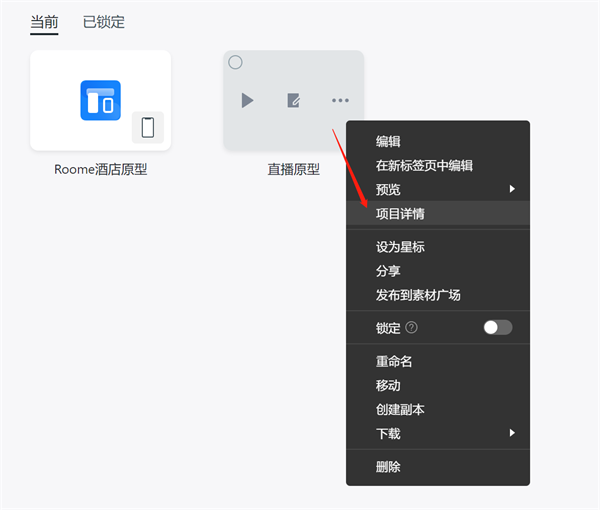
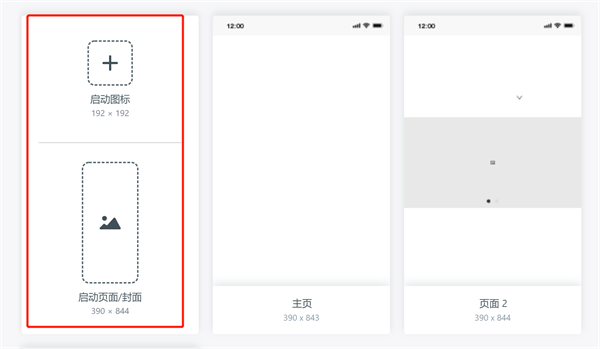
注:启动图目前只能替换,无法删除。
星标项目
在项目文件夹中选中项目,点击「更多」-「设为星标」,即可在项目文件夹中星标此项目。
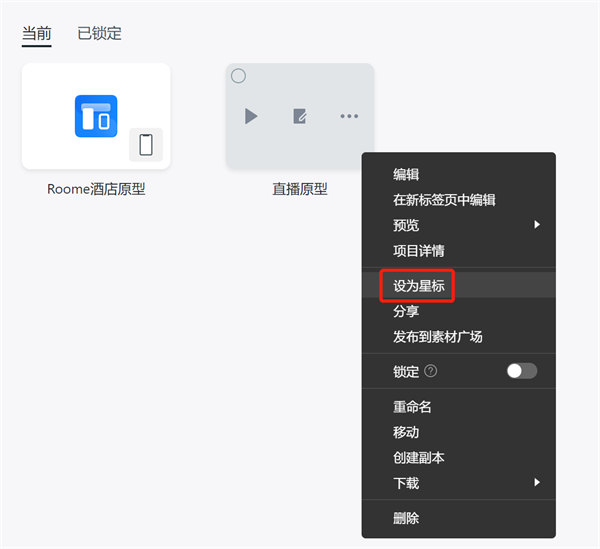
锁定项目
在项目管理页中选中项目,点击「更多」,选择「锁定」项目,即可锁定项目。
锁定的项目,可以在项目组顶栏切换到 「已锁定」中查看。
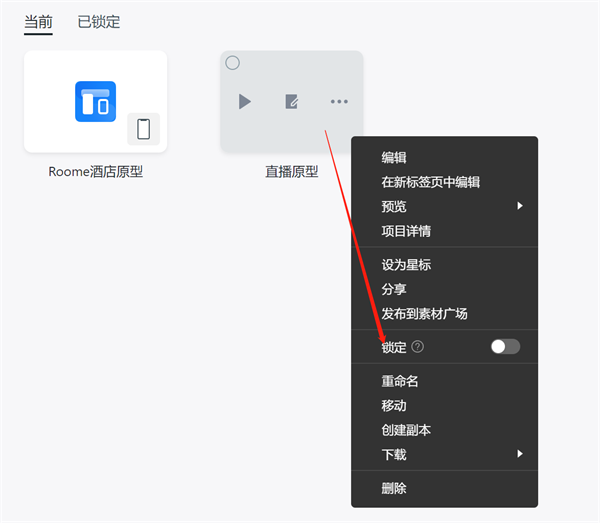
更多帮助
切换深色主题模式
长时间使用墨刀您的眼睛可能会感到疲劳,我们为您准备了深色主题模式,帮您缓解眼睛压力。
切换深色主题模式的操作:
更多-偏好设置-主题
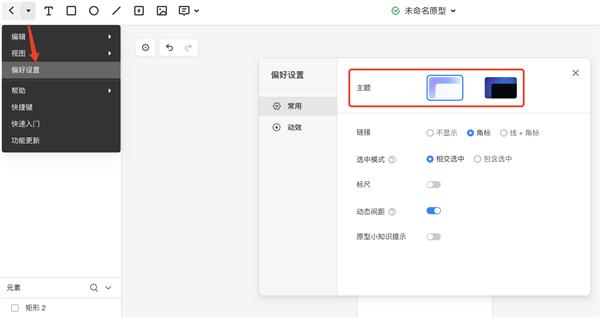
快捷键教程
在编辑区左上角点击「更多」-「快捷键」即可查看快捷键列表。
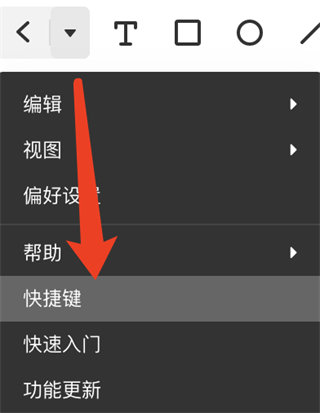
帮助中心
更多菜单
在工作区内点击左上角更多菜单,可找到「快捷键」「新手引导」和「帮助中心」
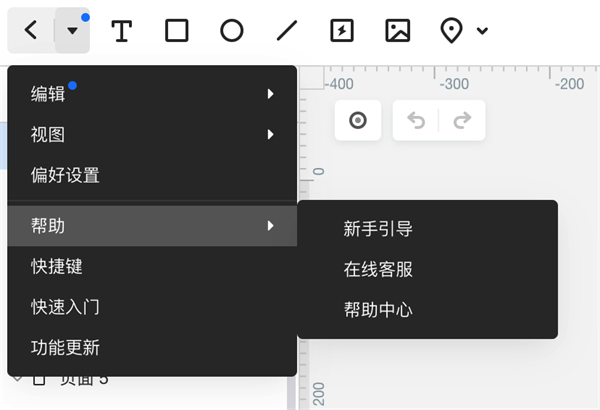
右下角帮助
在工作区点击右下角可以找到「帮助中心」「快捷键」和「在线客服」
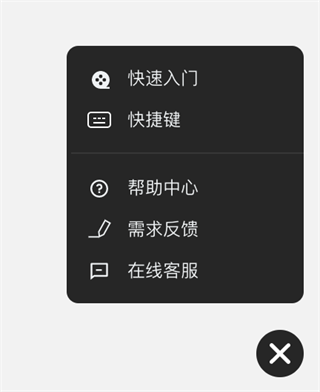
其它版本
猜您喜欢
-
协同办公app

在如今快节奏的工作环境中,协同办公软件正成为企业和个人的高效助手。这类软件突破了时间和空间的限制,通过便捷的文档共享、任务分配与实时更新功能,团队协作效率大幅提升,确保信息传递无缝衔接。
协同办公app大全为大家提供了众多手机协同办公软件,包括钉钉、飞书、腾讯会议、网易灵犀办公、Worktile、teams、Teambition等等。部分软件还集成了多种办公场景的工具,例如视频会议、日程管理、云存储等功能,如果你正在寻找解决繁忙工作、提升团队协作效率的智能助手,不妨下载试一试。
用户评论
共0条评论








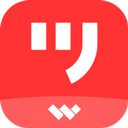
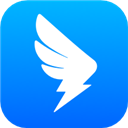


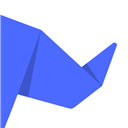

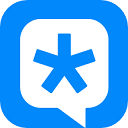

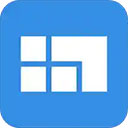


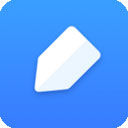


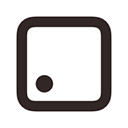

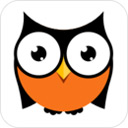








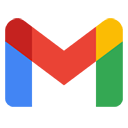

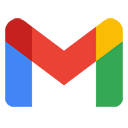


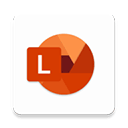

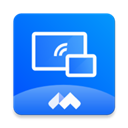






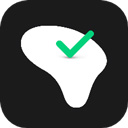


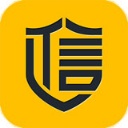

 赣公网安备36010602000086号,版权投诉请发邮件到website-sun@qq.com,我们会尽快处理
赣公网安备36010602000086号,版权投诉请发邮件到website-sun@qq.com,我们会尽快处理